目次
スマホで動画を撮って、LumaAIにアップロードするだけ。
撮影のコツ
スマホはゆっくり動かす
急激な動き(特に回転)はできるだけ避けよう!
移動しながら撮影する
じっとしたままカメラを動かすのではなく、移動しながら撮影しよう!
全体が写る様に撮影する
広い範囲が写るように撮影しよう!
動くものが写らないようにする
歩行者や、自分の足などを写さないようにしよう!
カメラ設定
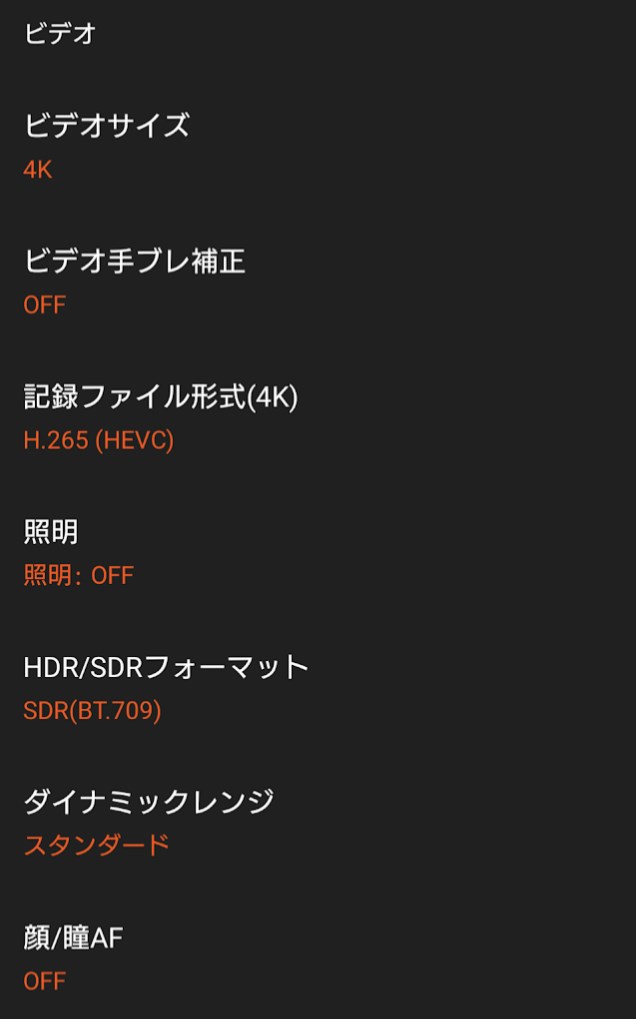
手ぶれ補正や、HDRはオフにする
なんか良うなかげな
屋外なら露出はオート
明るさが変わらない方がいいから、曇りだったら固定露出がいいかも
4Kで撮影
8Kとかだと問題発生するんだって!
撮影する。
動画をLumaAIにアップロードする
無料でアップロード出来るばい!!
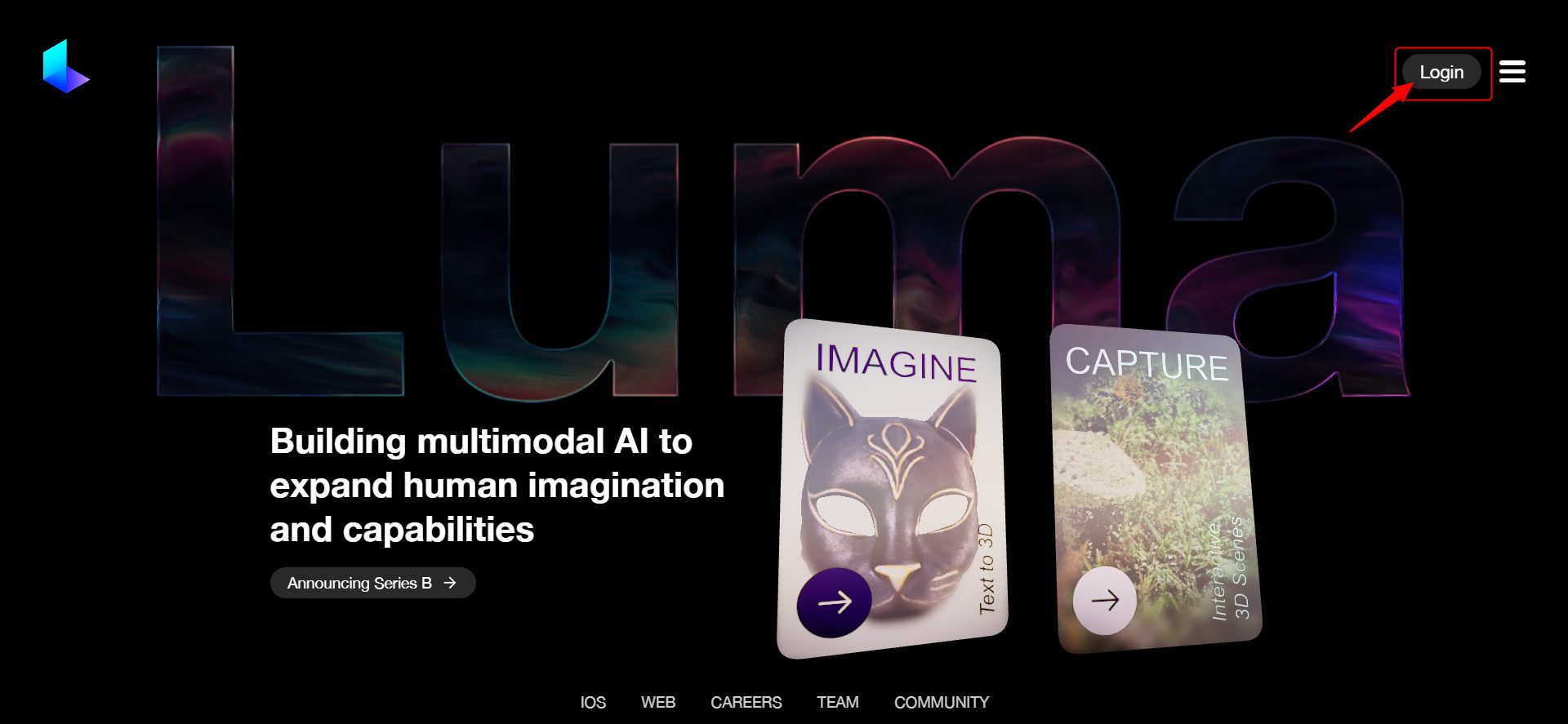
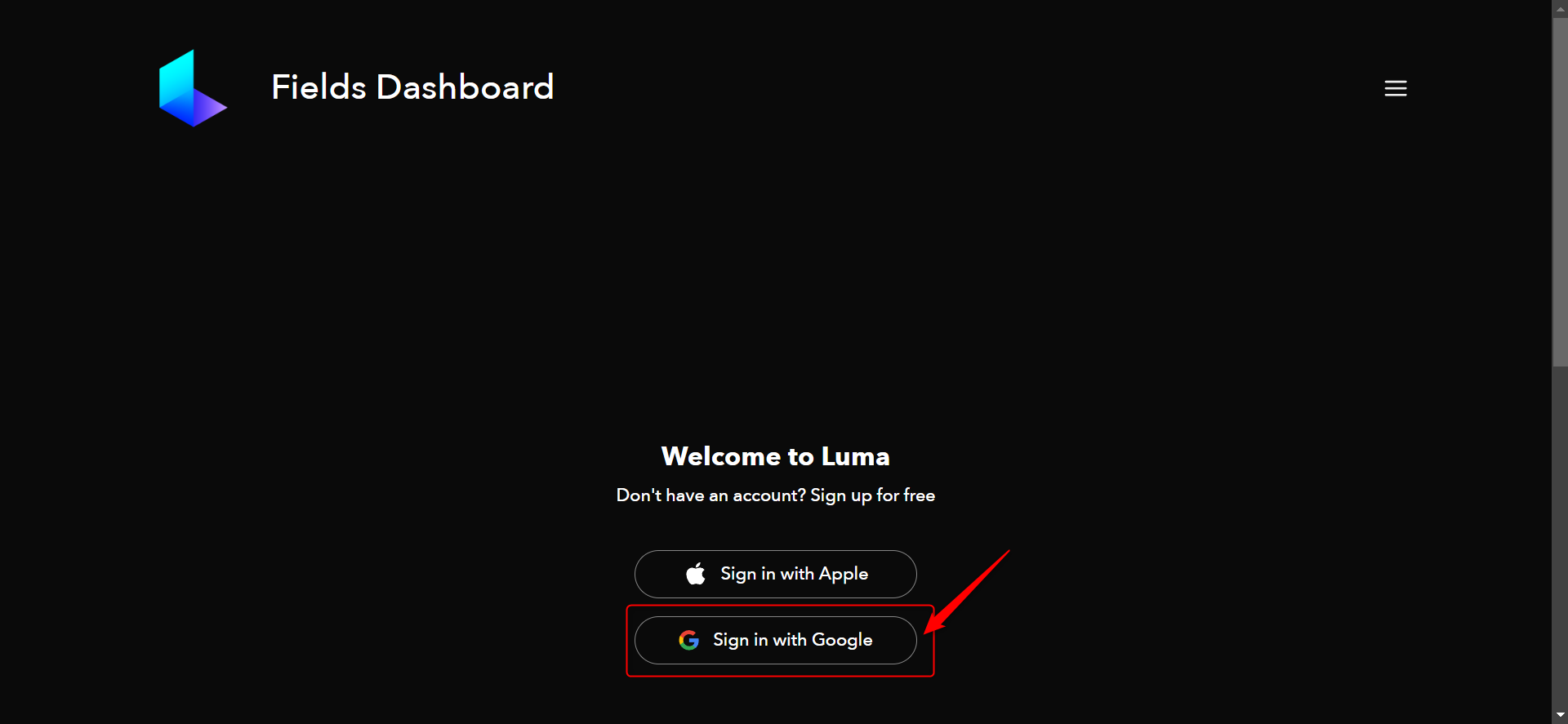
Googleアカウントでログイン
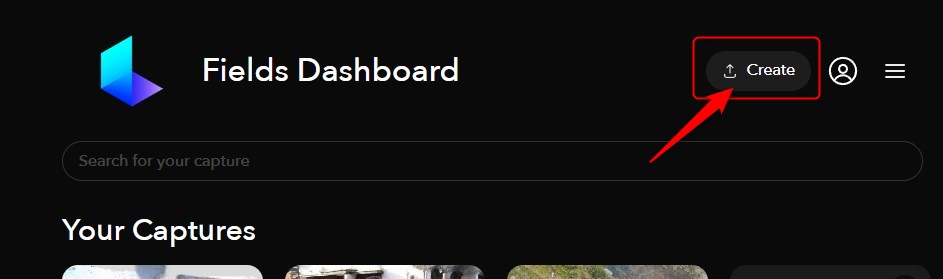
ログインしたら、動画をアップロード。
スマホ:Xperia 1 IV
4K動画:1分43秒:435MBくらい。
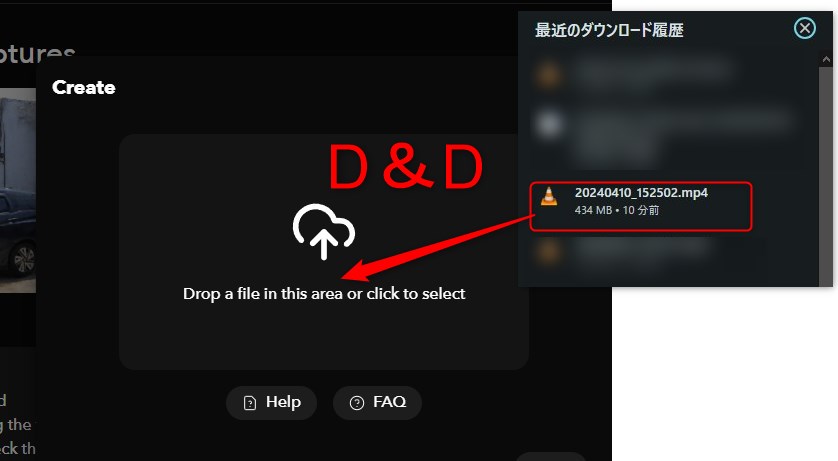
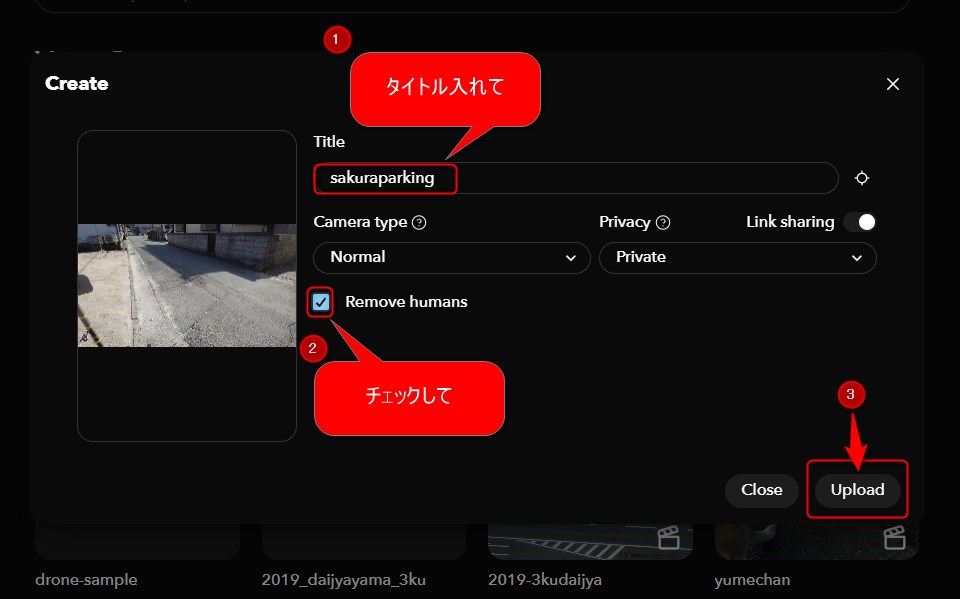
Uploadしたら、あとは待つだけ。
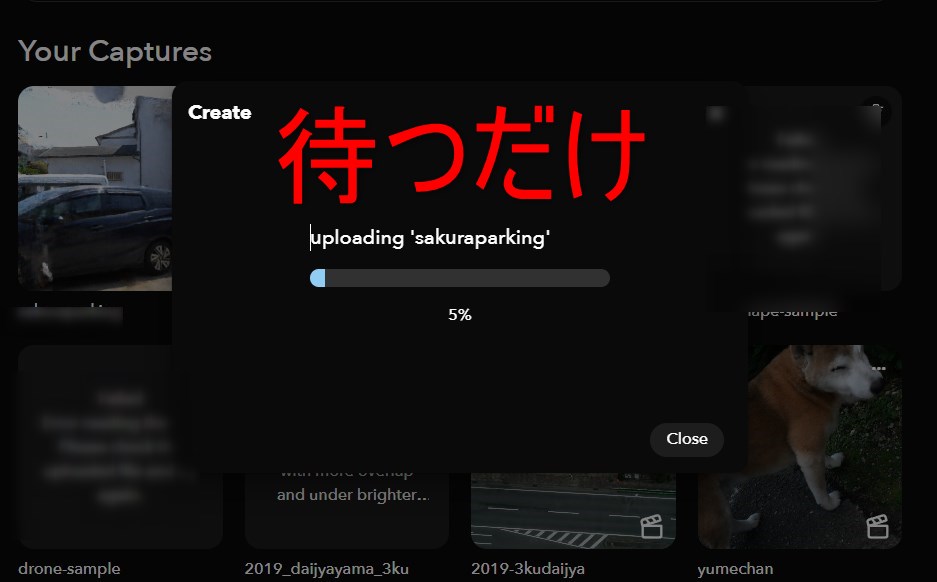
30分くらい待ったかしら?
出来上がりがこちら
上の、マウスやキーボードでぐるぐる動かせるけん!
現場を思い出すには十分な仕上がり!!
現況測量図を書いてる時、現場を思い出すのに便利!
写真とってまわるよりラクでよかたい



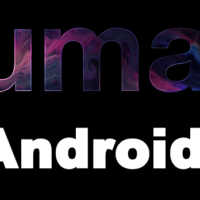


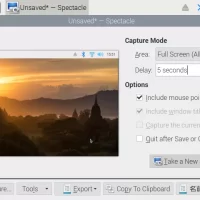





この記事へのコメントはありません。